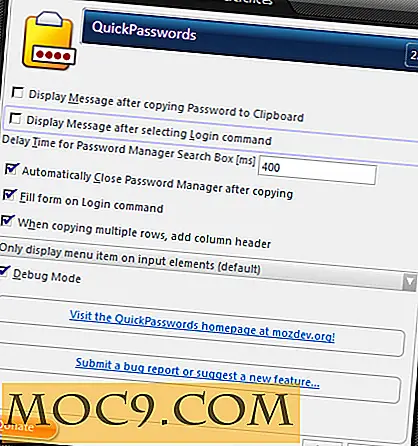Cách khôi phục ROM Stock trên thiết bị Samsung [Android]
Bạn đã flash một ROM tùy chỉnh trên thiết bị Android của bạn mà bạn không thích nữa? Bạn có muốn flash lại bản gốc hay nói cách khác là ROM kho trên thiết bị của bạn? Nếu vậy, hướng dẫn của chúng tôi dưới đây sẽ giúp bạn. May mắn thay, có một số trang web cung cấp ROM kho Samsung mà bạn có thể flash trên thiết bị của mình và đưa nó trở lại trạng thái ban đầu. Nháy lại ROM stock cũng giúp bạn giải quyết mọi vấn đề mà bạn có thể gặp phải với ROM hiện tại của mình.
Để làm như vậy, bạn sẽ cần một công cụ nhấp nháy được gọi là Odin. Nó là một công cụ cho các thiết bị Samsung giúp người dùng flash ROM trên thiết bị của họ. Nó cũng có thể được sử dụng để flash phục hồi tùy chỉnh cũng như làm một số công cụ công nghệ khác.
Những điều bạn nên biết:
- Kể từ khi Odin chỉ có sẵn cho Windows dựa trên máy tính, bạn sẽ cần một máy tính có Windows được cài đặt trên nó. Xin lỗi người dùng Mac và Linux!
- Quá trình này sẽ xóa sạch tất cả dữ liệu được lưu trữ trên thiết bị của bạn. Do đó, trước khi tiếp tục, vui lòng sao lưu thiết bị của bạn.
- Bạn sẽ cần trình điều khiển Samsung để máy tính của bạn nhận ra thiết bị của bạn. Nếu bạn đã cài đặt Samsung Kies trên PC của mình, bạn không cần phải cài đặt riêng trình điều khiển. Nếu không, hãy tải xuống và cài đặt các trình điều khiển mới nhất từ trang web của Samsung.
Tải ROM Stock cho thiết bị của bạn
Có các ROM kho cho mỗi thiết bị Samsung có sẵn trên mạng. Bạn sẽ cần tải xuống ứng dụng dành cho thiết bị của bạn.

Chỉ cần truy cập trang web Samsung Updates, sử dụng menu thả xuống để chọn thiết bị của bạn và tải xuống ROM thích hợp cho thiết bị của bạn. Tệp phải ở định dạng .zip.
Nhấp nháy ROM Stock trên thiết bị của bạn
1. Vì cả hai công cụ - Odin và Stock ROM - đều có định dạng .zip, bạn sẽ cần giải nén cả hai. Hãy chắc chắn rằng bạn trích xuất các tập tin vào máy tính của bạn vì nó sẽ dễ dàng hơn để tìm thấy chúng sau này trong quá trình này.
2. Bây giờ bạn sẽ có một vài tập tin trên máy tính của bạn. Nhấp đúp vào tập tin có tên “Odin3 v3.07.exe.” Đây là công cụ bạn sẽ sử dụng để flash ROM trên thiết bị của mình.

3. Trên màn hình chính của công cụ, bạn sẽ thấy một số tùy chọn để chọn.

Trong phần "Tùy chọn" của công cụ, bạn sẽ thấy một số tùy chọn mà bạn có thể chọn. Chọn “Tự động khởi động lại” và “F. Đặt lại thời gian. ”Bỏ chọn tất cả các tùy chọn khác.
Trong phần "Tệp [Tải xuống]", nhấp vào PDA. Điều hướng đến màn hình nền của bạn, nơi bạn đã lưu ROM Stock và nhấp đúp vào nó để chọn nhấp nháy.
4. Bạn đã hoàn tất việc cấu hình công cụ để flash ROM. Hãy chuẩn bị thiết bị của bạn để làm việc với công cụ. Đặt thiết bị của bạn vào chế độ tải xuống bằng cách trước tiên tắt TẮT, sau đó nhấn và giữ đồng thời nút Volume DOWN + Home + Power . Bạn sẽ thấy một rô-bốt Android trên màn hình cho biết thiết bị của bạn đang ở chế độ tải xuống. Cắm nó vào máy tính của bạn bằng cáp USB đi kèm với nó.
5. Nhấp vào nút Bắt đầu ở cuối công cụ. Sau đó nó sẽ bắt đầu flash Stock ROM trên thiết bị của bạn. Bạn sẽ có thể xem quy trình hiện tại trong hộp "Tin nhắn".
6. Khi quá trình kết thúc và ROM đã được flash, công cụ sẽ xuất ra một thông báo trên màn hình của bạn. Sau đó, rút phích cắm thiết bị của bạn khỏi PC và TẮT thiết bị.
7. Khi bạn BẬT thiết bị của mình, bạn sẽ thấy ROM mới toanh mà bạn vừa cài đặt trên thiết bị của mình.
Xin chúc mừng! Thiết bị Samsung của bạn hiện đang chạy ROM Stock với tất cả các ứng dụng và tính năng của công ty xuất hiện khi bạn mua thiết bị lần đầu tiên.
Phần kết luận
Biết rằng bạn có thể dễ dàng quay trở lại ROM gốc, bạn không nên lo lắng về việc thử ROM mới. Điều tồi tệ nhất có thể xảy ra là khôi phục lại ROM gốc. Mặc dù vậy, hãy nhớ sao lưu dữ liệu của bạn trước khi bạn flash bất kỳ ROM nào.